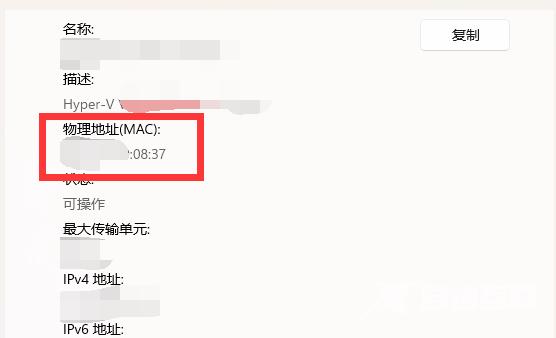电脑中的Mac地址也叫做物理地址,有小伙伴在使用电脑的过程中想要查看Mac地址却不知道该怎么操作,那么Win11怎么查看Mac地址呢,下面小编就给大家详细介绍一下Win11查看Mac地址的方法
电脑中的Mac地址也叫做物理地址,有小伙伴在使用电脑的过程中想要查看Mac地址却不知道该怎么操作,那么Win11怎么查看Mac地址呢,下面小编就给大家详细介绍一下Win11查看Mac地址的方法,有需要的小伙伴可以来看一看。
查看方法:
1、点击下方任务栏中的开始,选择菜单列表中的"设置"打开。
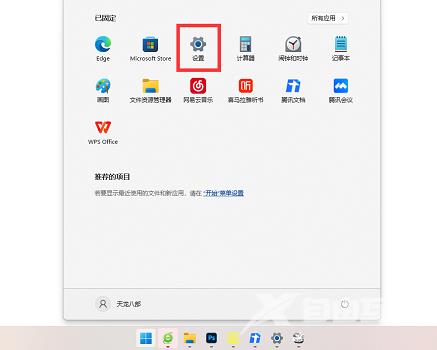
2、在打开的窗口界面中,点击左侧栏中的"网络和internet"选项。
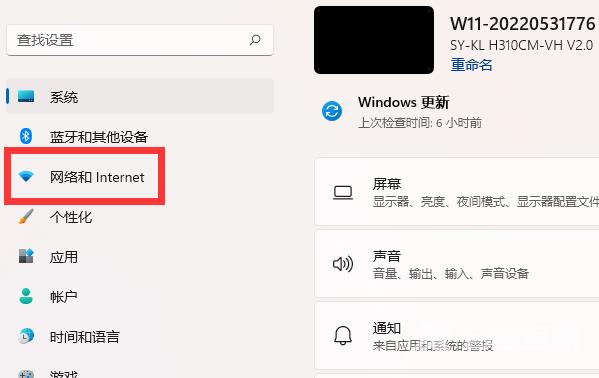
3、接着点击其中的"高级网络设置"选项。
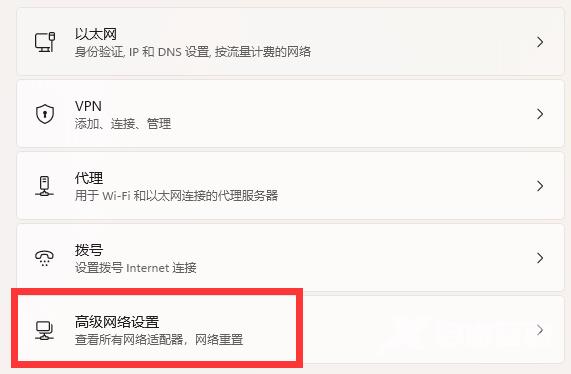
4、然后点击"更多设置"一栏中的"硬件和连接属性"选项。
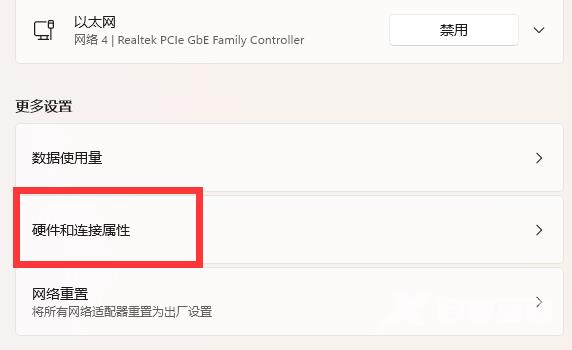
5、最后进入之后就可以查看到电脑的Mac地址了。